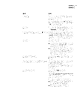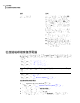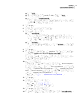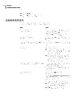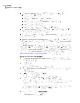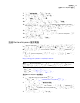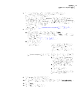Users Guide
7
按下「復原磁碟機」,然後按「下一步」。
8
選取您需要的復原類型,然後按「下一步」。
9
按下「瀏覽」瀏覽至復原點的位置。
10
在「開啟」對話方塊中選取要使用的復原點,然後按下「開啟」。
11
驗證您選擇的復原點是使用已啟用版本的 Symantec Backup Exec System
Recovery 建立的。如果這是您要的復原點,按「下一步」。如果您需要選取不
同的復原點,請使用「開啟」對話方塊瀏覽並找出該復原點。
12
選取您要還原復原點的目的地,然後按「下一步」。
13
驗證「分割區」類型已設定為「主要」。選取「執行 Restore Anyware」核取
方塊,然後按「下一步」。
14
檢視您選取的選項,然後按下「完成」。
透過 Restore Anyware 復原電腦
使用 Restore Anyware 還原電腦之前,必須先備妥用來還原的復原點或虛擬磁碟檔
案,儲存到某個可存取的位置 (例如您可以瀏覽的位置)。在復原期間,系統也可能
會提示您提供磁碟驅動程式、Service Pack、Hotfix 等等。您應備妥 Windows 媒體
光碟。
如需有關取得 Restore Anyware 驅動程式的相關資訊,請造訪位於下列 URL 的「賽
門鐵克知識庫」:
http://entsupport.symantec.com/umi/V-269-15
警告:透過 Restore Anyware 還原電腦之前,請先測試您是否能存取復原環境中的
復原點或虛擬磁碟。您應先確定可以存取 SAN 磁碟區,並可連線至網路。
請參閱第 158 頁的「復原電腦」。
請參閱第 162 頁的「從虛擬磁碟檔案復原電腦」。
透過 Restore Anyware 復原電腦
1
使用 Symantec Recovery Disk CD 啟動電腦。
請參閱第 156 頁的「使用 Symantec Recovery Disk 啟動電腦」。
2
在「首頁」面板上,按下「復原我的電腦」。
如果復原點或虛擬磁碟儲存在 CD 或 DVD 上,而且您只有一部 CD/DVD 磁碟
機,您可以立即將 Symantec Recovery Disk CD 退出。放入包含復原點或虛擬
磁碟的 CD 或 DVD。
3
在精靈的「歡迎」頁面上,按「下一步」。
167復原電腦
使用 Restore Anyware 還原